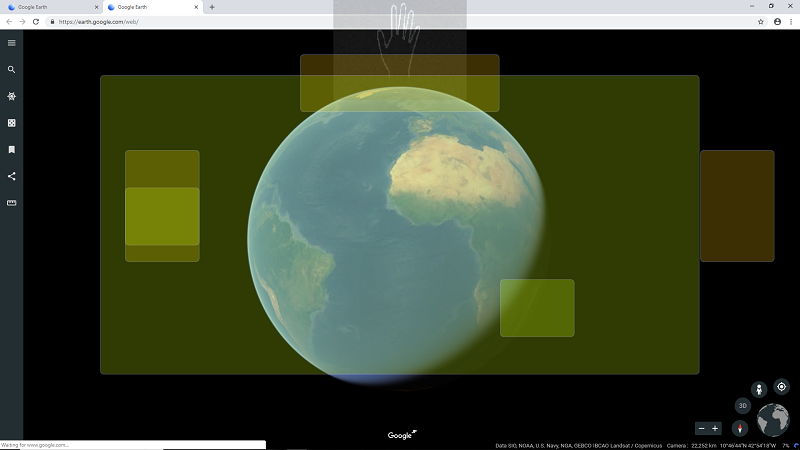設定 ScrollGesture.ini(虛擬捲動軸)
虛擬捲動軸為讓瀏覽器或 PDF 等需要捲動畫面的應用程式,可透過單手進行捲動操作的功能。
虛擬捲動軸有縱向捲動與橫向捲動2種類,您可按照需求進行設定。
將手停留於畫面的任意位置上,虛擬捲動軸將會顯示,將手上下移動可觸發相對的上下捲動操作,左右移動可觸發對應的左右捲動操作。
預設情況下,瀏覽器與 Acrobat Reader 可運行此功能。操作方法
|
1. 將手停止在目標應用程式視窗上的任意位置上。 2. 虛擬捲動軸顯示。 3. 將手上下移動以捲動畫面。 4. 若將手移至虛擬捲動軸以外的地方,將使虛擬捲動軸消失。根據與捲動軸中央的距離,捲動速度將有所變化。 | 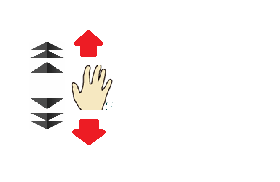 |
1. 虛擬捲動軸顯示之後,在3秒內未進行任何虛擬游標的操作
2. 將虛擬游標移動至比虛擬捲動軸還要遠的位置
在虛擬捲動軸消失之後,下一次的手勢移動停止後將不會顯示虛擬捲動軸。請先讓虛擬游標消失(將手掌藏起)後,再進行一次操作。如此設計的目的是為了避免讓手每一次停止後都顯示虛擬捲動軸,妨礙到原本的操作。
另外,切換應用程式之後,也會讓虛擬捲動軸再度顯示。
顯示範例
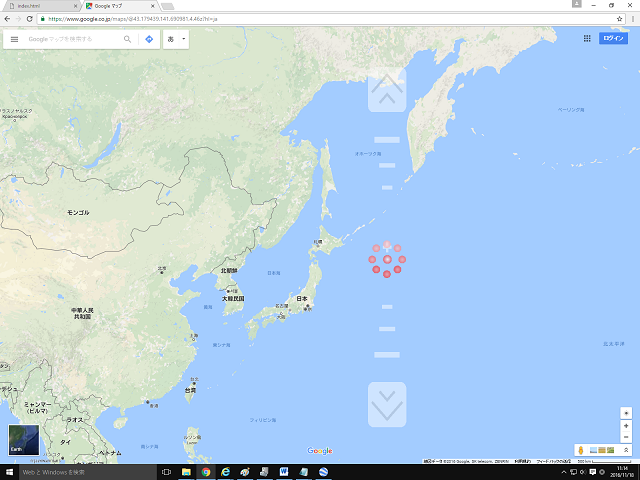
重要:在[Stop to Click]模式下,無法使用虛擬捲動軸。
ScrollGesture.ini 設定檔位置
ScrollGesture.ini 位於 C:\ProgramData\aeroTAP 資料夾或與 aeroTAP.exe 相同資料夾內。ScrollGesture.ini的設定方法
設定檔格式[應用程式執行檔案名稱:視窗名稱,導引文字]
(有效範圍座標 left,top, right,bottom 指定在 320x240 之內) 向上捲動,向下捲動,向左捲動,向右捲動(頻率)
提示:只有在需要在應用程式的特定畫面上進行操作的情況,才有需要設定視窗名稱。
提示:導引文字為在相同應用程式中,在指定多個功能的情況下,所顯示的導引說明。
提示:縱向捲動軸的情況下可設定 104,105 兩種數值。
提示:頻率單位為ms,可省略。若指定為 (100) 則表示執行頻率為每100ms執行一次。請配合應用程式進行調整。
提示:若將有效座標的 Top 與 Bottom 設定為 0,如 (40,0)-(280,0),於 Left>x 或 Right<x 的位置上停止時將顯示縱向捲動軸。
針對瀏覽器的虛擬捲動軸,其預設設定為如下所示。
重要:請在動作行之前指定有效座標。
範例:
[GoogleEarth.exe]
(10,10)-(300,240)
104,105,0,0
[chrome.exe]
132,133 (100)
[chrome.exe,"導引"]
132,133,0,0 (100)
[chrome.exe:Web page,"導引文字"]
132,133
指定有效範圍
在第二行中(10,10)-(300,240)部分指定了顯示虛擬滾動軸的有效範圍。此範圍幾乎為畫面的全體。有效範圍為以320x240的大小來計算畫面全體。可設定有效範圍僅於畫面上特定位置顯示。